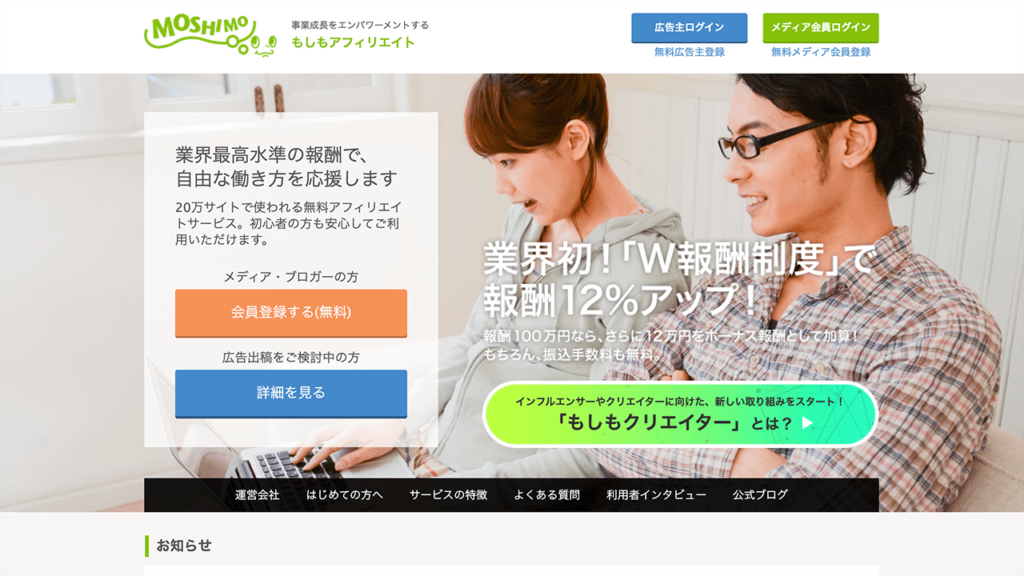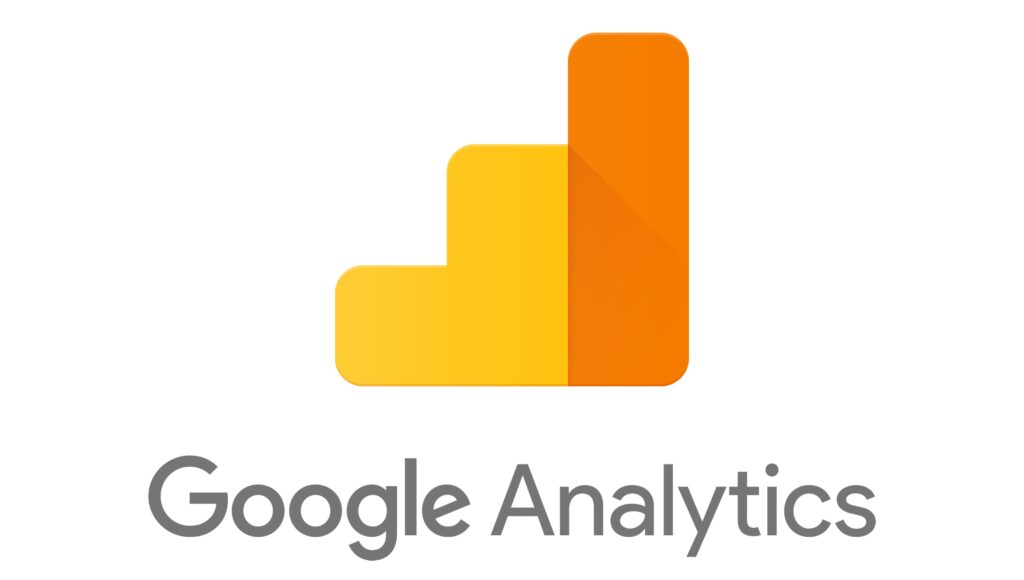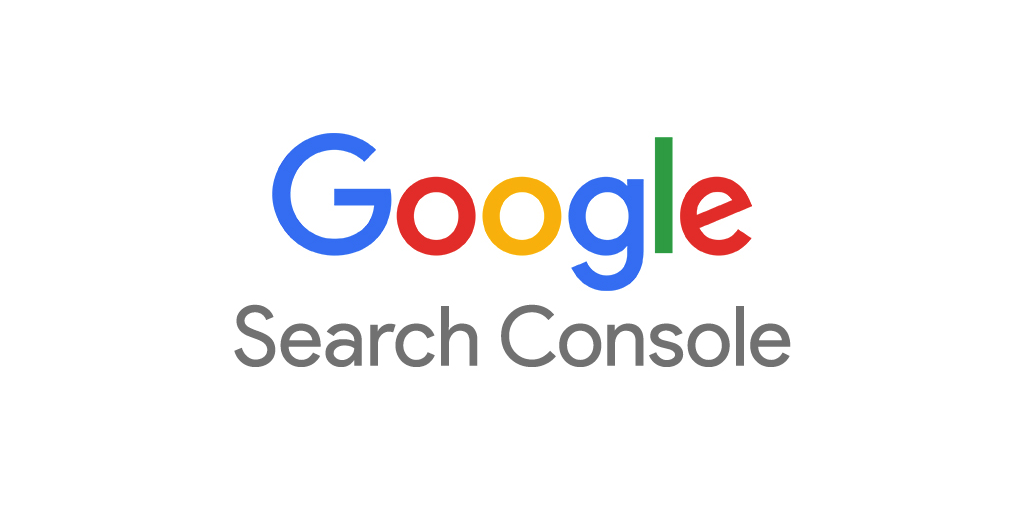※アフィリエイト広告を利用しています。
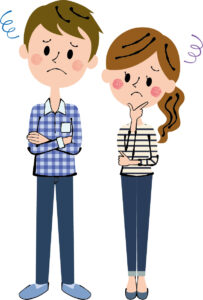
ブログを始めて、お金を稼いでみたいけど、何をしていいか全然わからない!!
わかります!!最初に、僕もこんな悩みで色々とググりました・・・。
今回は、ブログの始め方を”丁寧に”、”簡単に”、解説していこうと思います。

この記事を読みながらやれば、誰でもすぐにブログをはじめられるように作りました。
たった10分ほどで出来るので安心してくださいね!!
本記事
- WordPressとは何か?
- WordPressを始める前に知っておくべきこと
- WordPressをインストールする方法
- WordPressの初期設定
- WordPressでのSEO対策の基本
- まとめ
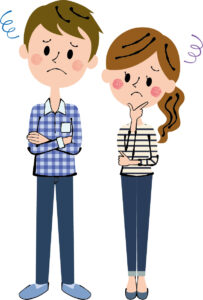
無料のブログではいけないの!?
僕は、昔にHTML式のブログをやっていましたが、時間もかかり、覚えることも多く、とても非効率!!
もし、”稼ぐ”ことを考えるなら、ある程度”有料”のものを使って、効率よく記事を書きましょう!!
有料といっても月々1000円程度!!重要なことは・・・”記事の内容”に時間をかけることです!!

目次
- WordPressとは何か?
- WordPressを始める前に知っておくべきこと
- WordPressをインストールする方法
- 1.サーバーを借りる
- 2.ドメインを設定する
- 3.お客さま情報を入力する
- 3-①.お名前・住所など入力
- 3-②.SMS / 電話認証
- 3-③.お支払方法の入力
- 3-④.最終確認(インストール完了!!)
- 4.SSL設定をする
- 5.WordPressにログインする
- WordPressの初期設定
- WordPressのバックアップ方法
- WordPressでのSEO対策の基本
- まとめ
それでは、いきましょう!!
①WordPressとは・・・。
・世界中で多くの人々に利用されているウェブサイト作成するための土台みたいなもの
・初心者でも簡単に美しいウェブサイトを作成が可能
・テーマと呼ばれるデザインテンプレートを選択することで、サイトの外観を簡単に変更することができる
・プラグインをインストールすることで、サイトの機能を拡張することもできる
・世界中の開発者によって開発・保守されている
・多くのプラグインやテーマが無料で利用できる
・非常に柔軟で拡張性が高いため、自分のニーズに合わせてカスタマイズすることができる
・ブログやニュースサイトなど、様々な種類のサイトにも利用されている
・SEOにも強く、検索エンジンからのアクセスを増やすことが可能
ブログを運営をして、ブログで収益をあげるのにとても適したものなんだね!!

②WordPressを始める前に知っておくべきこと
WordPressを始める前に、いくつかの重要なポイントを押さえておく必要があるよ。

1.ウェブホスティングとドメインの取得
用語
・ウェブホスティングとは:サイトをホストするためのサーバー(土地)のこと。
・ドメインとは:あなたのサイトのアドレス(URL)(住所)のこと。
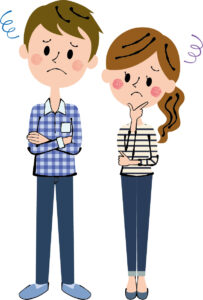
これらを取得することで、自分のサイトを公開することができるのね!!
2.WordPressをダウンロードして、インストールする
このブログでは、おすすめのConoHa WINGを使っていきます。
3.サイトのデザインについては、テーマを選択する
WordPressには、多数のテーマが用意してあって、色々なデザインやレイアウトがあります。
また、プラグインをインストールすることで、サイトの機能を拡張することができます。
用語
・プラグイン:ソフトウェアの機能を追加・拡張するための道具のこと。WordPressにおいては、もっと使いやすく、便利にするためのプログラムのこと。
4.セキュリティ対策をする
セキュリティ対策は非常に重要です!!
WordPressは、多くの人々に利用されているため、ハッカーに狙われることがあります。
セキュリティ対策をしっかりして、自分の為に自分のサイトを守ろう!!

この問題は、おすすめのConoHa WINGで自動で対策してくれます!!
5.サイトの速度向上のために最適化を行う
ページが遅い場合、訪問者がサイトを離れてしまう可能性が高くなります。
したがって、ページの読み込み速度を向上させるための最適化を行う必要があります。
この問題は、おすすめのConoHa WINGで自動で対策してくれます!!
6.その他
コンテンツ戦略を策定し、SEO対策を導入することで、サイトの成長を促すことができます。
なので、より多くの人々にサイトを利用してもらうことができます。
”稼ぐ”ということにとても重要なことだね!!

おすすめの"AFFINGER 6"で対策していきます。
これらのポイントを押さえて、サイトを作っていきましょう!!
③WordPressをインストールする方法
たった10分ほどで簡単に出来るので安心してください!!
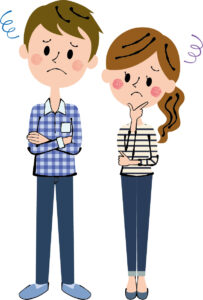
サーバーとドメインの契約ってどこにした方がいいの?
ブログで稼ぎたいならConoHa WINGにしましょう!!
”稼ぐ”ために必要な、Google検索順位対策、SNSの集客でも力を発揮してくれます。
サーバー選びに失敗したくないのなら、ConoHa WINGを選んでおけば間違いないです!!
さらにレンタルサーバー・ドメイン取得・SSL化はConoHa WINGでまとめてできて簡単です!!

オススメの理由
1.圧倒的低価格
2.高い安定性とセキュリティ性
3.初心者でも使いやすい
4.国内最速No.1のレンタルサーバー
5.独自ドメインが<最大2個>永久無料になる
6.大手GMO運営の信頼性
それでは始めましょう!!
1.サーバーを借りる
まずは、レンタルサーバーから契約してしていきましょう!!
今回の記事では、このオススメのConoHa WINGで解説していきます!!
まずは、下のボタンから公式サイトにアクセスして下さい。
①ConoHa WINGのページ:「今すぐお申し込み」をクリックします
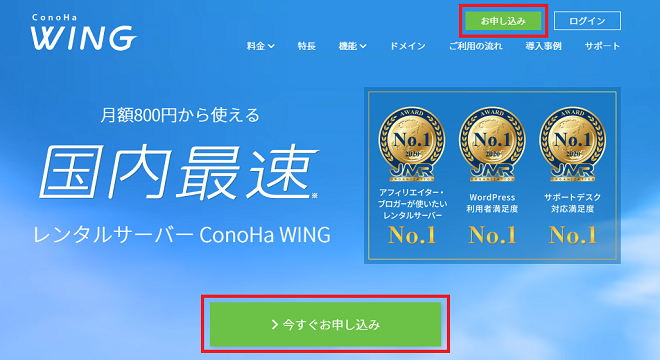
②初めてご利用の方:「メールアドレス」と「パスワード」を入力して「次へ」をクリックします。

③料金タイプ:「WINGパック」を選択します。
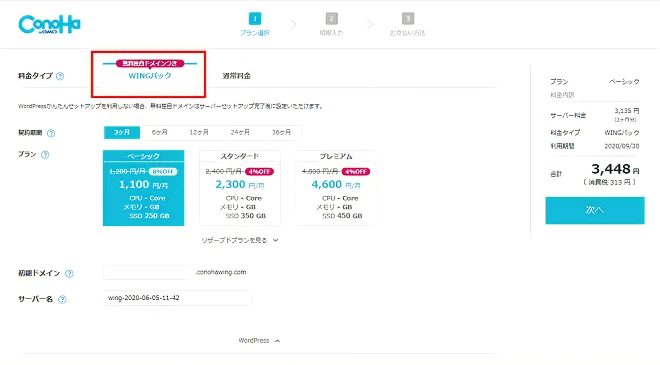
④契約期間:「3ヶ月・6ヶ月・12ヶ月・24ヶ月・36ヶ月」のいずれかを選択
※契約期間が長いほど、割引額が多い。ちょっと怖い方はお試しで3ヶ月!!がっつりいける方は36ヶ月をおすすめします。ちなみに僕は、12か月を選択しました。
⑤プラン:1番安い「ベーシック」で OK!!
※最初は「ベーシック」で十分です!!容量で困ったことは1度もないので、ここでは安く抑えましょう!!
⑥ 初期ドメイン:テキトーでOK!!
※初期ドメインはこれから作るブログには一切関係ないので、テキトーな感じで大丈夫です!!
⑦サーバー名:いじらなくて OK!!
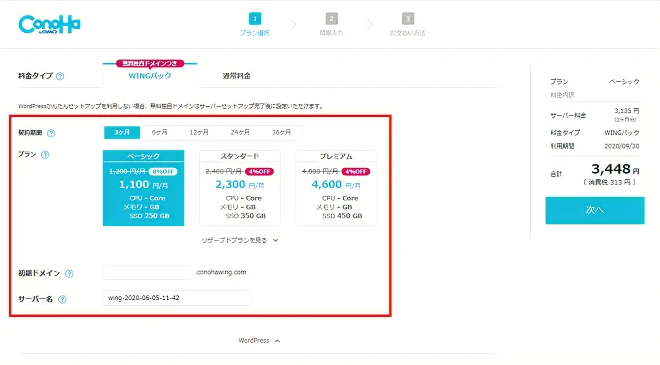
2.ドメインを設定する
①WordPressかんたんセットアップ:「利用する」を選択
②セットアップ方法:「新規インストール」を選択
③独自ドメイン設定:好きなドメイン(URL)を入力⇒「検索」をクリック
※1度決めたら後で変更できないので、注意しましょう!!「検索」ボタンをクリックして、すでに登録されているドメインであれば使えません。もう1度違うドメインを入力しましょう。
④作成サイト名:好きなブログ名を入力
※サイト名はあとから何度でも変更可能です。思いつかなければ、とりあえずテキトーでOK!!
⑤WordPressユーザー名:好きなユーザー名を英字で入力
※WordPressへログインする際に必要な情報となります。(今後確認画面が出ないので、必ずメモをとりましょう)
⑥WordPressパスワード:好きなパスワードを入力
※WordPressへログインする際に必要な情報となります。英字・数字・記号を混ぜて登録しましょう!!(今後確認画面が出ないので、必ずメモをとりましょう)
⑦WordPressテーマ:Cocoon / 0円を選択
※とりあえず無料のCocoonにしましょう。
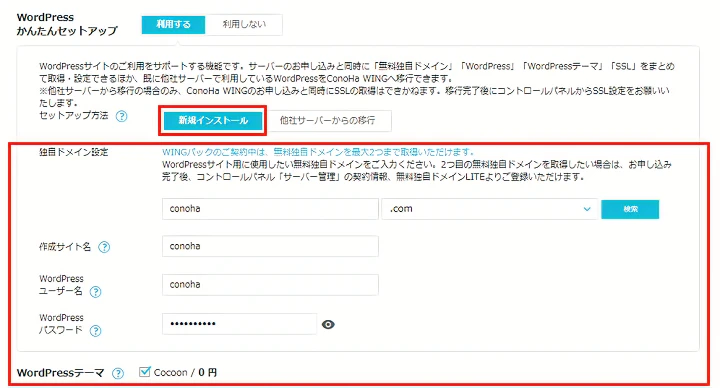
⑧右側の料金を確認して「次へ」をクリックします。
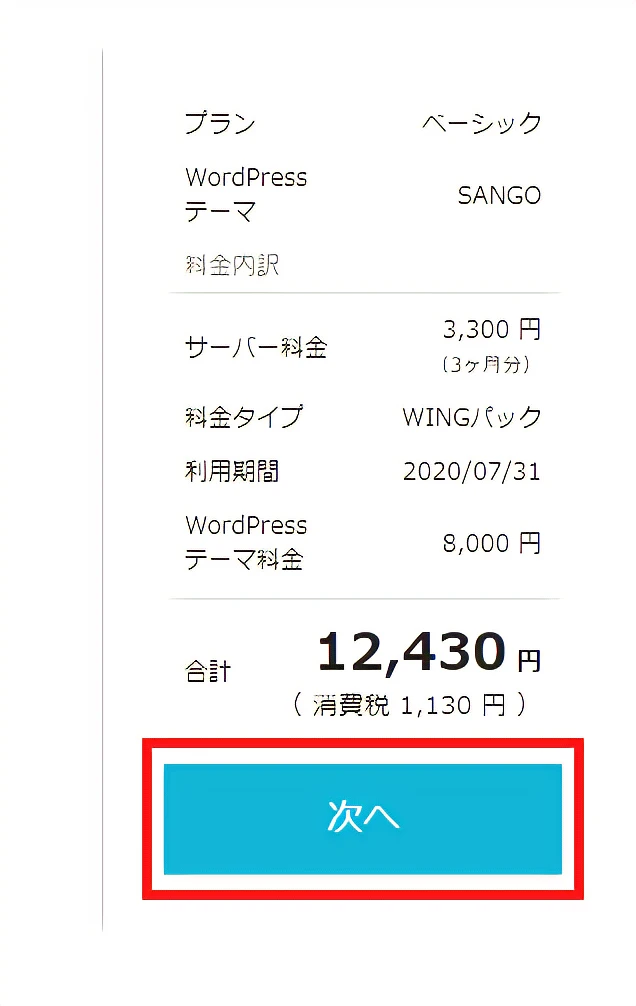
3.お客さま情報を入力する
3-①.お名前・住所など入力
①お客様情報入力画面になるので、正しく入力の上「次へ」をクリックします。
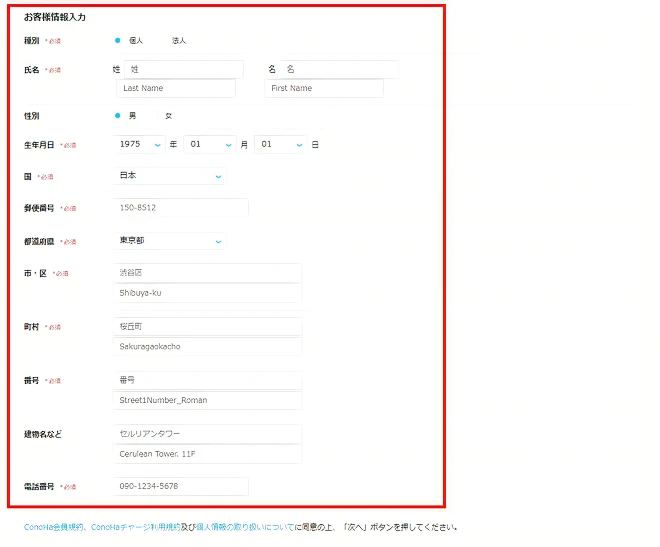
3-②.SMS / 電話認証
①電話/SMS認証の画面になるので、「電話番号を入力」して「SMS認証」をタップ。
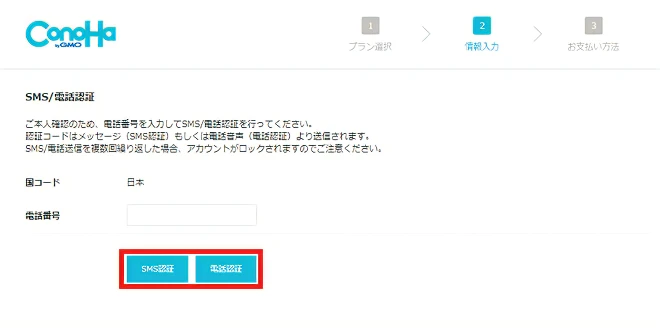
②SMS認証をタップすると、SMSにて認証コードが送られるので、画面に表示される入力欄に入力したら、「送信」をタップ。
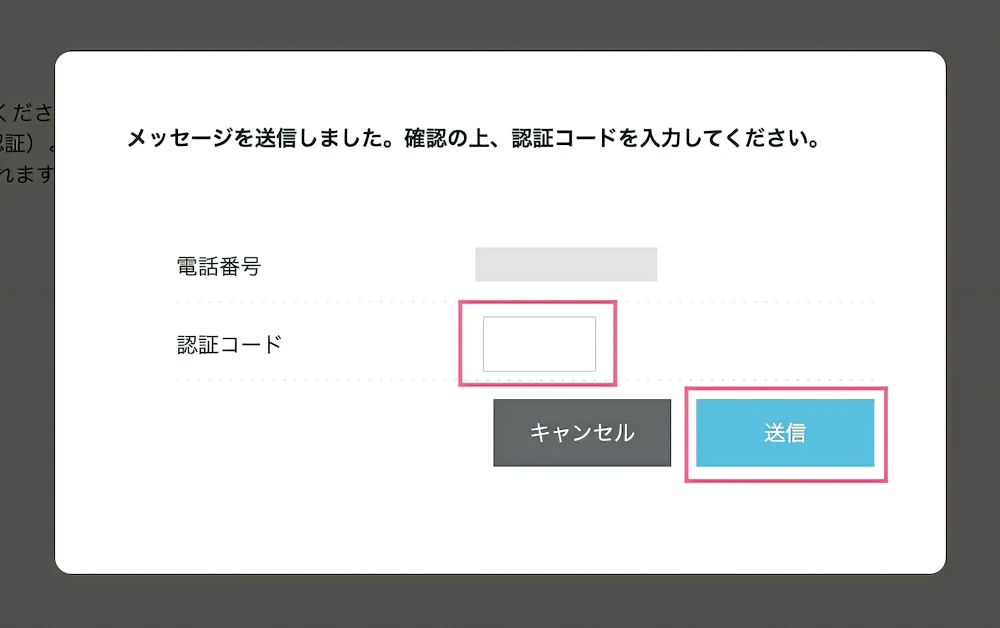
3-③.お支払方法の入力
⑫お支払い方法の画面になるので、任意のお支払い方法を選択、必要情報を入力し「お申し込み」をクリック。
※クレジットカードが自動更新されるのでおすすめ!!
もし、コンビニ / 銀行支払いの場合:更新を忘れると、レンタルサーバーが使えなくなり、ブログが消える可能性があるので注意
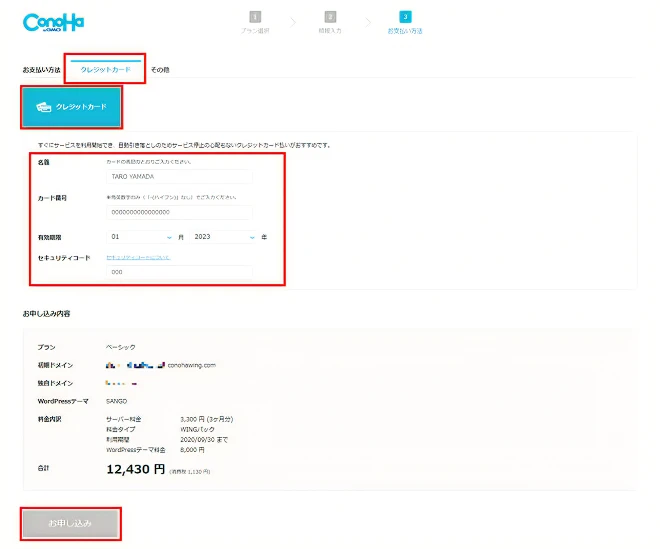
3-④.最終確認(インストール完了!!)
①下にスクロールすると、お申込み内容の画面が出るので、最終確認!!
特に「独自ドメイン」・「料金内訳」はしっかり確認して「お申込み」をタップ。
おつかれさまでした。WordPressのインストール完了です!!

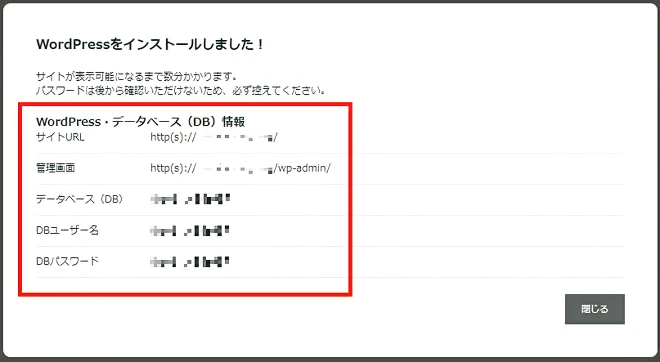
※上記の内容は、念のため必ずメモしておきましょう!!
4.SSL設定をする
SSL設定とはセキュリティ対策をしてくれるものです。
簡単に設定できるので必ず設定しておきましょう!!

① コントロールパネルへログイン。
②上部メニューの「WING」をクリック。
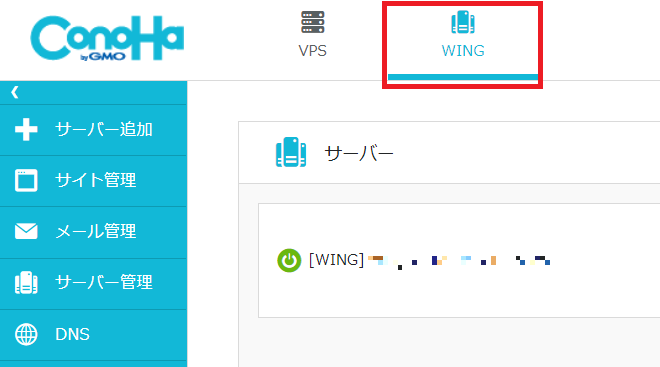
③左メニューの「サイト管理」をクリック。
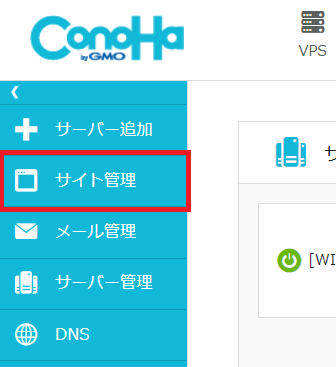
④サイト管理画面の左メニューで「サイト設定」を開く。
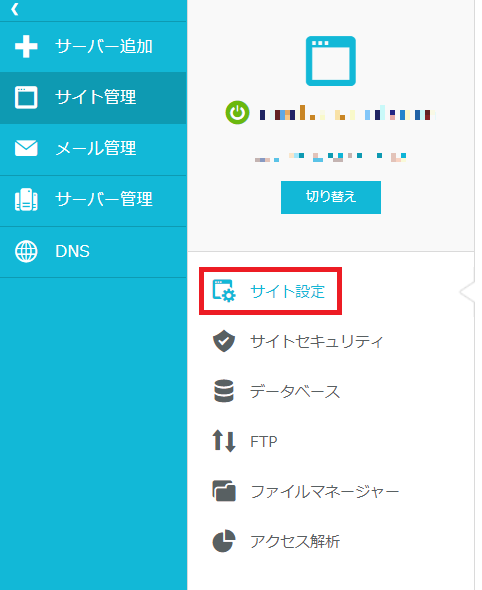
⑤上のタブから「WordPress」を開く。

⑥WordPressかんたんSSL化を利用する「WordPressのURL」をクリック。
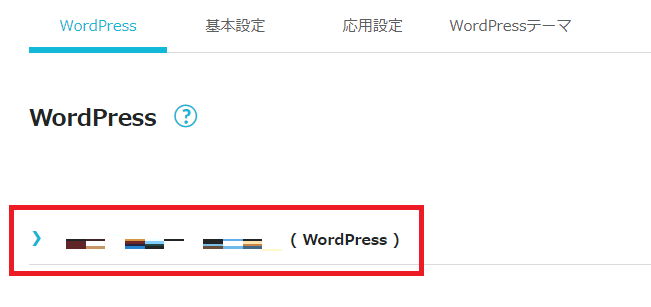
⑦かんたんSSL化の「SSL有効化」のボタンが”グレー”になっているので30分~1時間ほど待つと・・・。
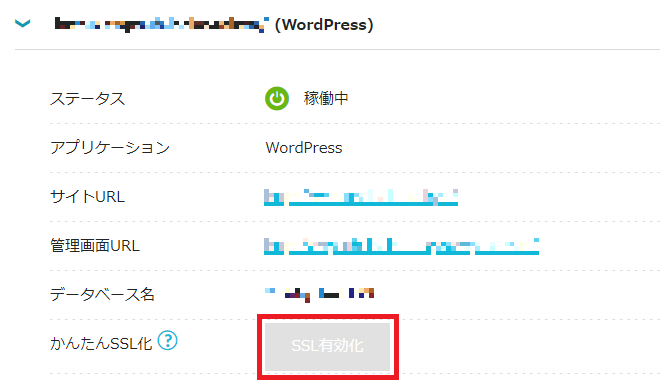
⑦かんたんSSL化の「SSL有効化」のボタンが”青く”なるのでをクリックして完了。
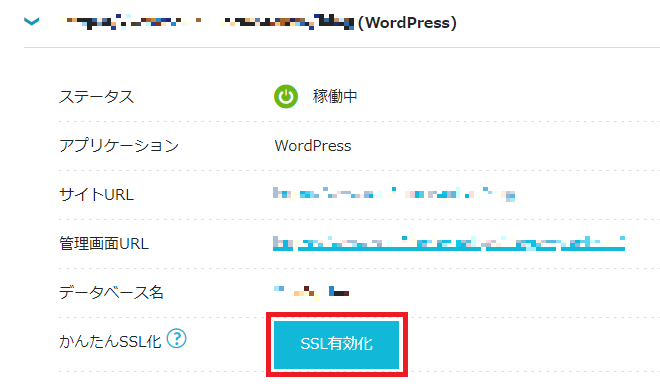
すると、WordPressのトップページが現れます。
画面左上のURL左部分に、鍵マークがついていればSSL化完了!!
5.WordPressにログインする
それではさっそく、WordPressにログインしていきましょう!!
WordPressのログイン画面は、設定したドメインURLの最後に「/wp-admin」をつけるとアクセスできます。
(僕の場合 https://axcx-blog.com/wp-admin)
すると・・・。このような画面が出ます。
①ConoHa WINGで登録した「メールアドレス」と「パスワード」を入力して、「ログイン」をクリック。
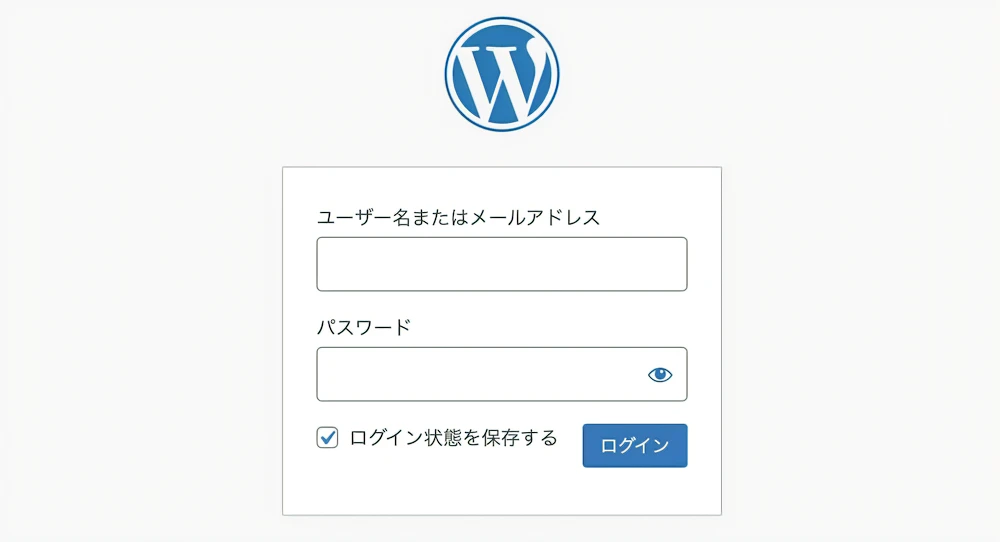
②このような管理画面が出てきたら、ログイン成功です!!これを「ダッシュボード」と言います。
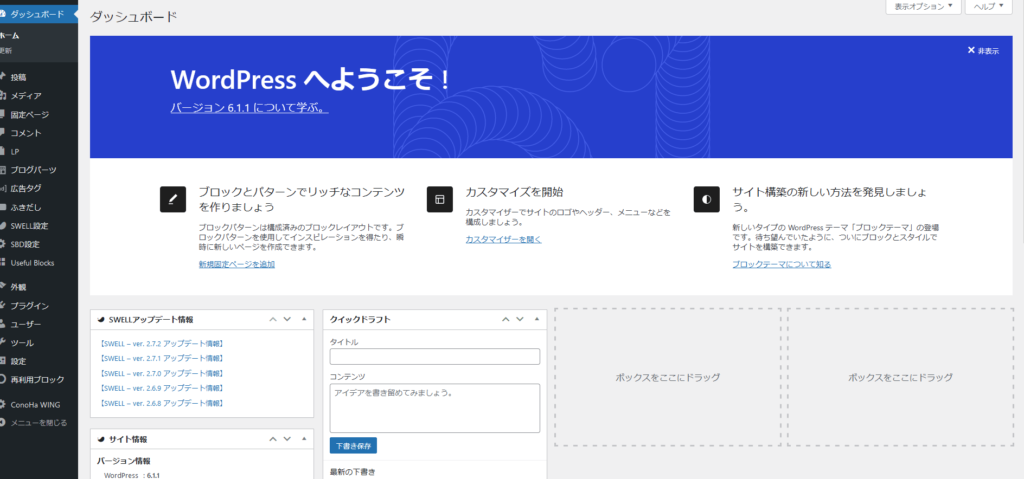
今後、記事の投稿や編集、設定を変更やプラグインの導入、デザインやレイアウトの編集など、WordPressのサイト更新に関わるほとんどの作業をこのダッシュボードでやることになります。
おつかれさまでした!!これで、あなたのブログが開設されましたよ!!

④WordPressの初期設定
次に、WordPressに必要な初期設定5つをやっていきましょう!!
1.デザインテーマの設定する
まずは、デザインテーマを設定していきましょう!!
最初に言っておきます・・・。
”ブログで稼ぐ”を意識している方・・・無料ではなく、有料のデザインテーマを導入しましょう!!
その理由は、デザインやSEO対策、表示速度、ブログの差別化を図るためです!!
初心者の方は特に”有料”をおすすめします。ここは、お金をかけるところです。

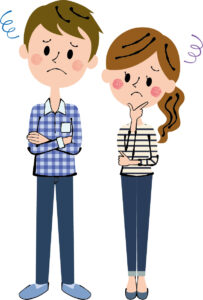
”有料でやる方がいい”のは分かったけど、何のデザインテーマがいいの?
僕は”AFFINGER 6”を導入しています。

他にも人気の「SWELL」などもあります。
ですが、僕は憧れているブロガーさんが「AFFINGER」のデザインを使っていたので、導入しました。
みなさんもブログを始める前に、様々なブログに立ち寄ったかと思います。
そこで、この人の”ブログいいなぁ~”とかおもうと思います。
そこで、ブロガーさんにどういうデザインテーマを使っているか、質問すると教えてくれます。
そのような感じでデザインテーマを決めるのが、ぼくは1番いいと思います。
正直どのデザインテーマを導入しても、金額はさほど変わりません!!
僕は、憧れのブロガーさんも使っているのもあって、結構気に入ってます!!
しいて言うなら、機能が十分にありすぎて、すべてを使いこなせない。やりながら勉強中です!!
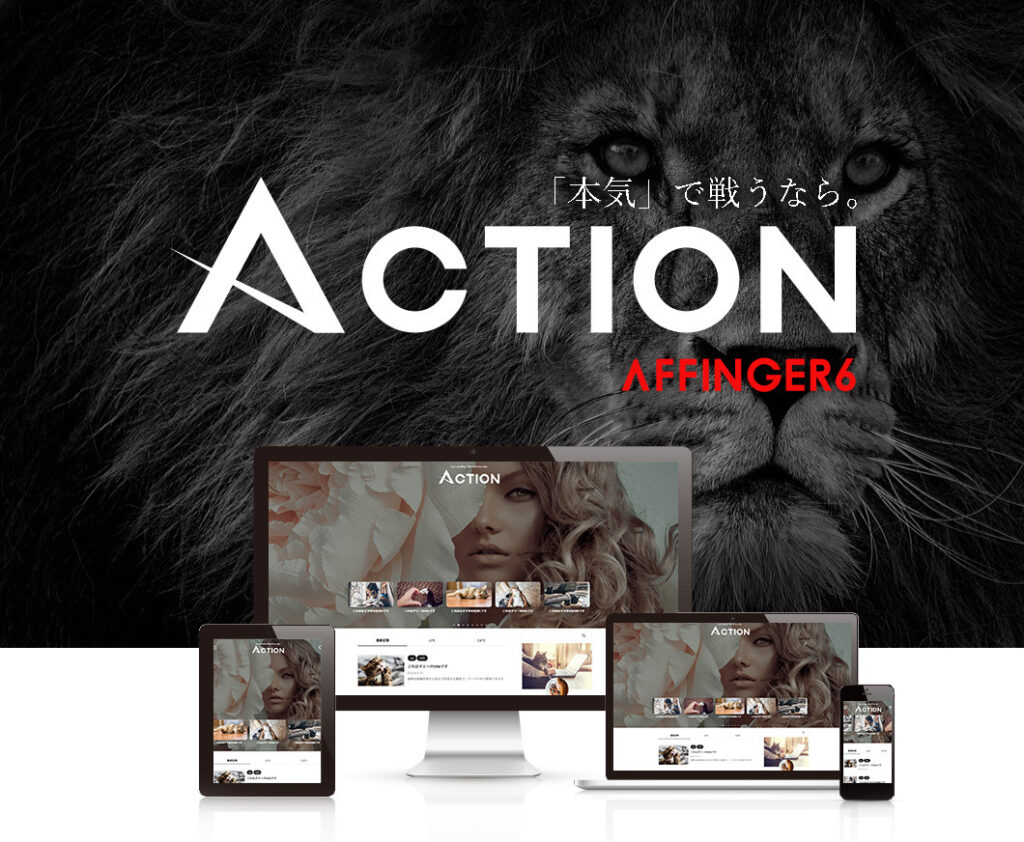
2.ASPに登録する
次に、収益源となるASPに登録しましょう!!
用語
ASPとは : 広告を出したい企業と広告を掲載するホームページなどの仲介をしてくれる会社のこと。
このASPの会社は色々とありますが、おすすめは・・・。
①A8.net
②TCSアフィリエイト
③ACCESSTRADE

④もしもアフィリエイト
⑤afb
3.パーマリンクを設定する
次に、パーマリンクを設定していきましょう。
用語
パーマリンク:記事ページなどに割り振られたアドレスのこと。
(この記事ページのブラウザのURL表示欄でいうと、https://axcx-blog.com/wordpress-blog-start/の部分です。)
①WordPressのダッシュボードの「設定」から「パーマリンク」をクリック。
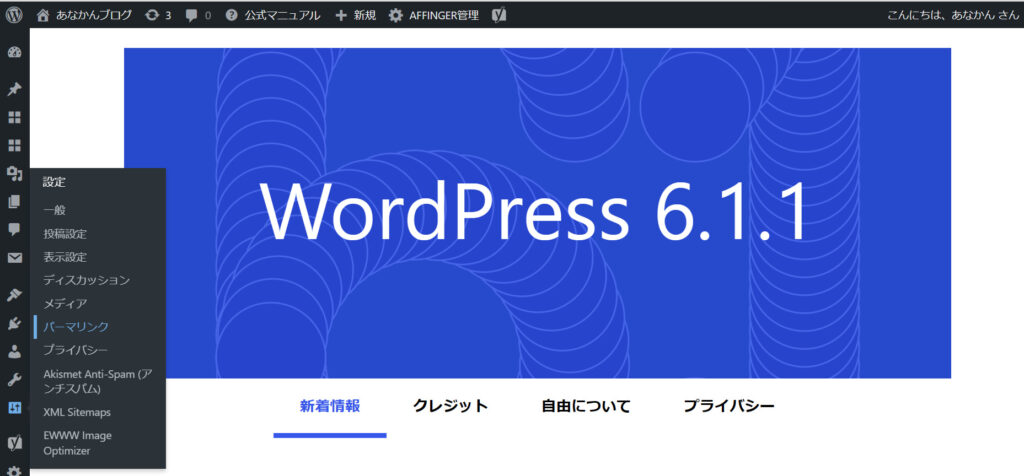
②パーマリンク設定ページで、「投稿名」をクリックして、左下にある「変更を保存」をクリック。これで完了!!
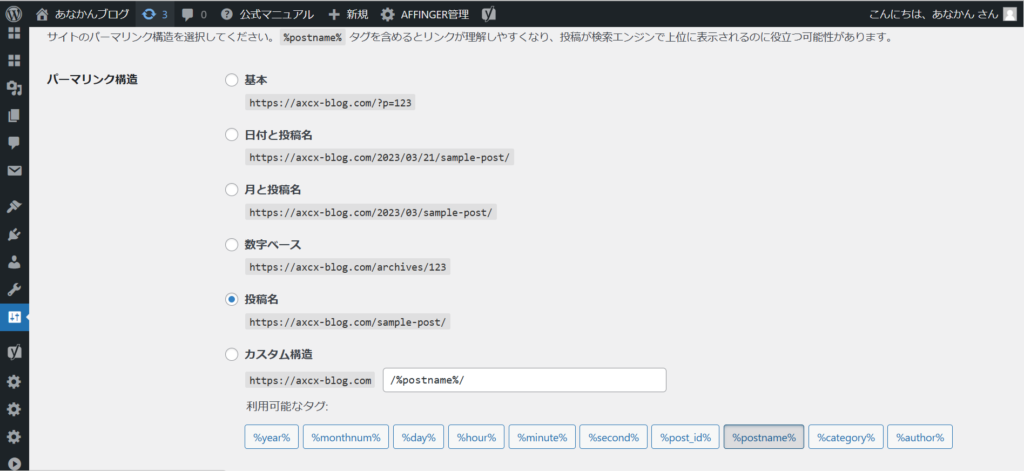
ポイント
右側の「投稿」部分で、「URL」をクリックしたら、パーマリンク欄がでてくるので「英語のURL」を入力しましょう!!
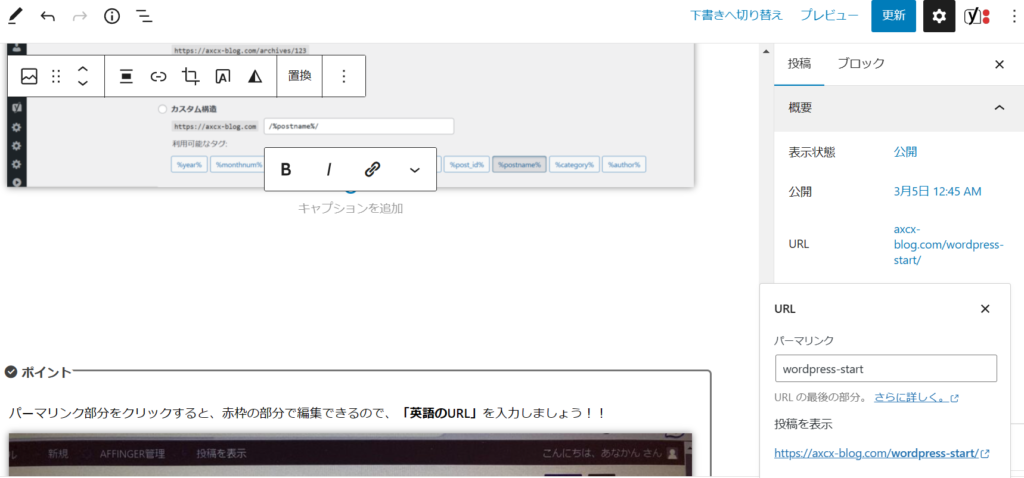
日本語のパーマリンクも可能ですが、SNSやメールなどで共有する際に意味が伝わらなかったり、長い文字列のURLになってしまいます。
そのため極力パーマリンクは英語表記・アルファベット表記にしましょう。
4.プラグインを導入する
次にプラグインを導入していきます。
WordPressには無料で利用できるおすすめのプラグインがたくさん存在します。
だからといって、必要以上にプラグインを入れ過ぎるのはNG。
今回は必要なプラグインだけを厳選してみました。

①Akismet Anti Spam : スパム(迷惑コメント)対策。お問い合わせフォームからの迷惑メール対策。
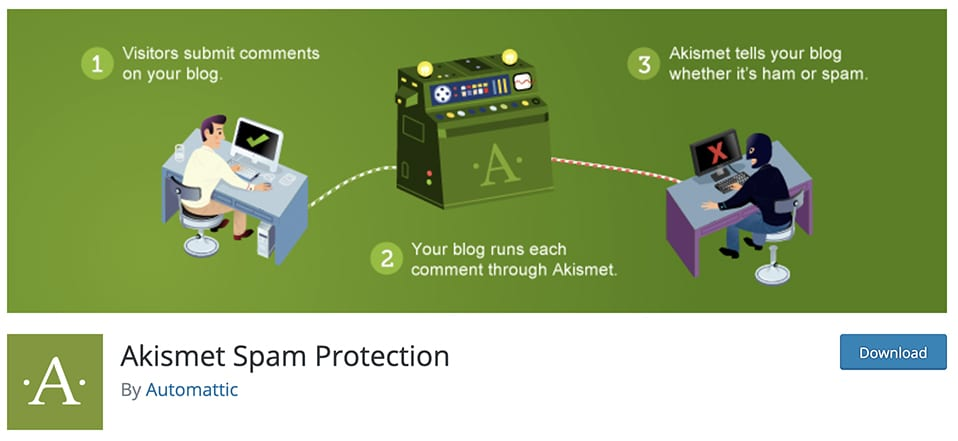
②XML Sitemaps : 検索エンジン向けの「XMLサイトマップ」を自動で作成・通知。検索エンジンに早く認識され、検索結果に表示されやすくなる。

③EWWW Image Optimizer : 画像ファイルを自動で圧縮する。Webサイトの表示速度を高速化。
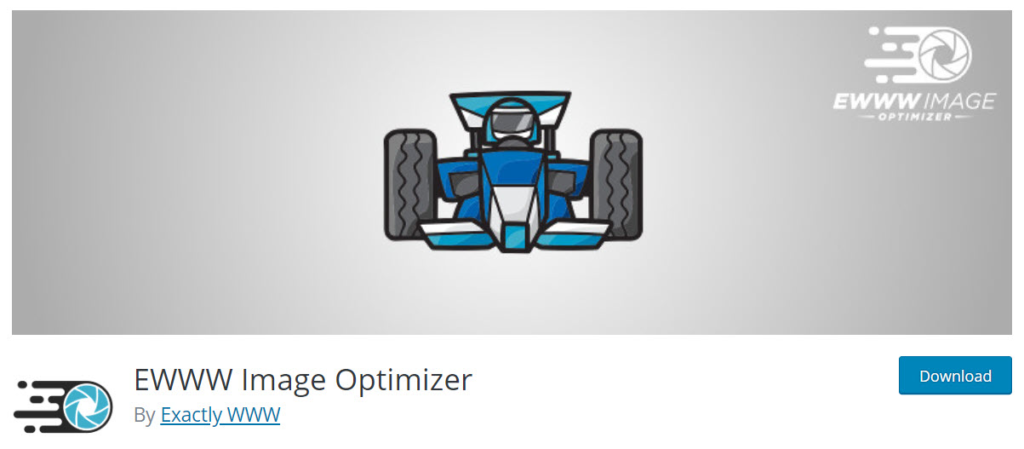
それでは導入していきましょう!!
①WordPress管理画面から「プラグイン」→「新規追加」をクリック。
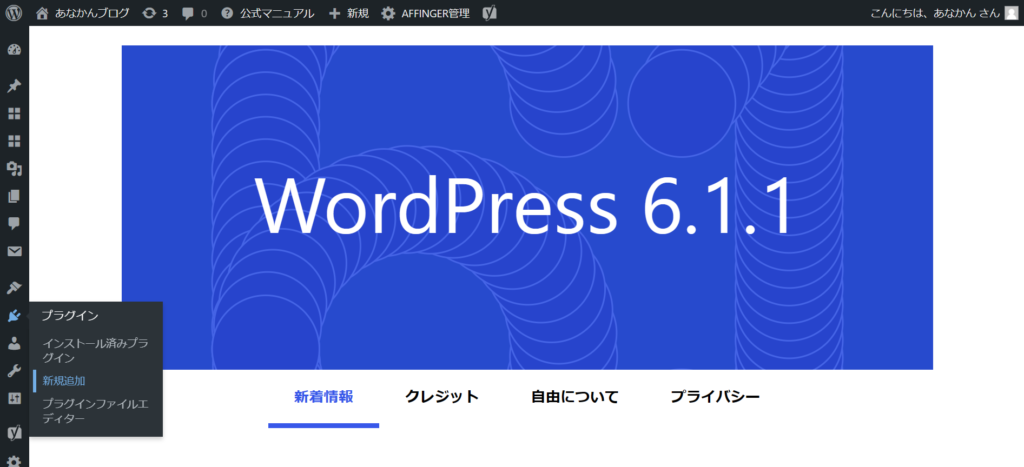
②「プラグインを追加」画面が出るので、目的のプラグインを探して「今すぐインストール」ボタンをクリック。
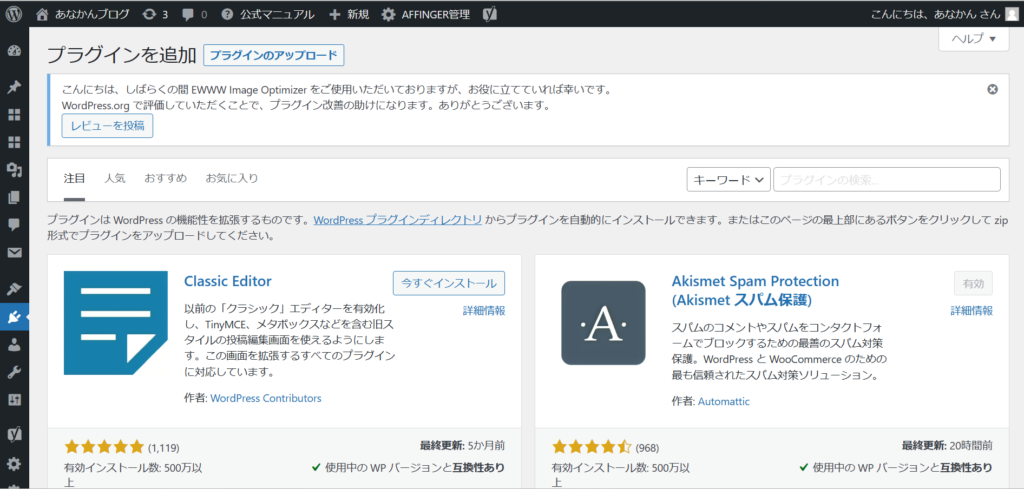
③すると、「今すぐインストール」部分が「有効化」に変わるので、そのままクリック。これで完了!!
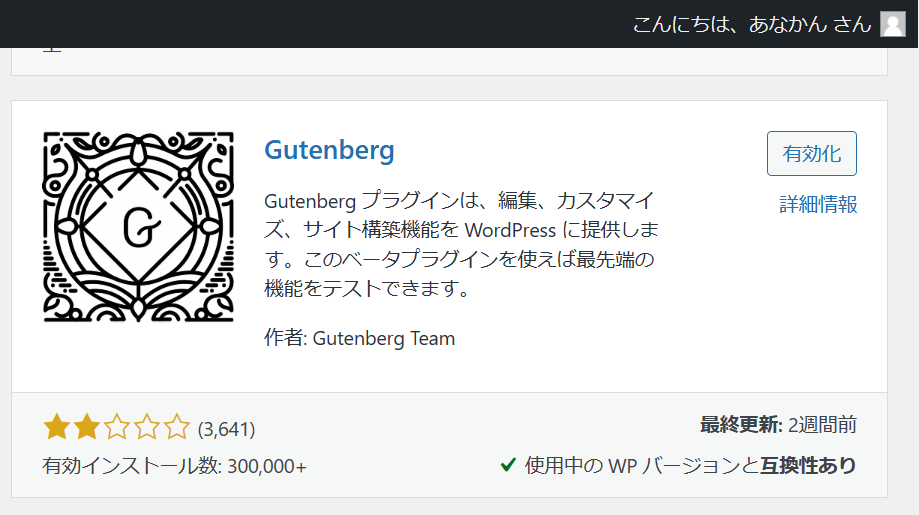
ポイント
今回ご紹介したおすすめプラグインを参考に、自分に必要なプラグインを導入しても大丈夫です。
また、使わなくなったプラグインは無効にするだけでなく削除してしまいましょう。
5.Googleアナリティクス・サーチコンソールを設定する
これで最後の初期設定です!!あともう少しです。頑張りましょう!

このGoogleアナリティクス・Googleサーチコンソールというものは、Googleが提供する公式のアクセス解析ツール。
なんと無料で使えるんだよ!!

それぞれのポイントは・・・。
Googleアナリティクス
・あなたのブログへの訪問者数はどれくらいか?
・訪問者はどこから来て、ブログ内をどのように閲覧しているか?
・訪問者はどこに住んでいるか?スマホとパソコンどちらで見ているか?
Googleサーチコンソール
・あなたのブログがGoogleからどのように評価されているか?
・あなたのブログの検索結果の順位を上げるためにどのような修正・改善が必要か?
収益化するのに必要な情報をタダ!!で分析してくれるんだ。

Googleアナリティクスの設定方法はこちら
Googleサーチコンソールの設定方法はこちら
これで必要な初期設定は完了です!!おつかれさまでした!!

11月7日(火)16:00までに申し込むと、
なんと!!最大53% offになるキャンペーン実施中!!
たった、月額678円~ブログが始められなるなんて超ラッキー!!
⑤WordPressでのSEO対策の基本
SEO対策の基本を箇条書きでまとめてみました。
1.キーワードリサーチを実施する:自分のサイトがどのようなキーワードで検索されているか調べることで、それらのキーワードを含めたコンテンツを作成する。
2.ページのメタ情報を最適化する:タイトルタグ・メタディスクリプション・URLなど、ページのメタ情報を最適化します。この情報は、検索結果の中で表示されます。
3.ページの構造を改善する:H1やH2などのヘッダータグを使用して、ページの構造を改善する。
4.画像にALTタグをつける:画像にALTタグをつけることで、検索エンジンが画像を正しく理解できるようになる。
5.内部リンクを作成する:自分のサイト内のページ同士をリンクさせることで、ページの価値が高まる。
6.外部リンクを取得する:他のサイトからリンクをもらうことで、自分のサイトの価値を高まる。
7.レスポンシブデザインにする:スマートフォンやタブレットなどの複数の端末で、同じページを閲覧できるようにデザインすることが大切。
8.ページの読み込み速度の改善:ページの読み込み速度を改善することで、ユーザーのストレスを軽減し、サイトのSEOランキングを向上させる。
9.モバイルファーストインデックス化に対応する:検索エンジンが最初にスマートフォンなどのモバイル端末を優先してインデックスするため、モバイルフレンドリーなサイトにする。
10.コンテンツの品質を高める:正確で有益な情報を提供することが大切。ユーザーが求めている情報を提供することで、SEOランキングの向上を高める。
最初はSEOを気にしすぎることはないです!!まずは、記事を書くことが大事!!
でもよく、SNSxブログにはSEO対策が必要ないというけれど、気にした方が絶対に強いと思います。

ブログを書くことに慣れてきたら、この”SEO対策の基本”をまた見に来てください。
その時、あなたのブログの役に立っているといいなぁ~。

⑥まとめ
ここまで本当にお疲れさまでした。
これからは、お互いブログを育てていくことを頑張りましょう!!
とりあえず、継続は力なりです。
twitter や instagram 等でいろんな方が、早い段階で自分より初収益をあげたり、記事数のことを投稿したり・・・。
正直焦ります・・・。
でも、焦らずに自分のペースで進んでいくことがとても大事です!!
子供がいたり、家事があったり、仕事があったり、家族サービスもしなければ、時間がない事情は人それぞれです。
でもやってみなければ、何も変わらないし、現状を打破できない。
そんな方のお役に立てれば、僕はとても嬉しいです。
なので、一緒に頑張りましょう!!
ここまで読んでいただいてありがとうございました。

11月7日(火)16:00までに申し込むと、
なんと!!最大53% offになるキャンペーン実施中!!
たった、月額678円~ブログが始められなるなんて超ラッキー!!